Nota
L'accesso a questa pagina richiede l'autorizzazione. È possibile provare ad accedere o modificare le directory.
L'accesso a questa pagina richiede l'autorizzazione. È possibile provare a modificare le directory.
Conoscere i limiti delle risorse per Azure NetApp Files è utile per gestire i volumi.
Limiti delle risorse
La tabella seguente descrive i limiti delle risorse per Azure NetApp Files:
| Risorsa | Limite predefinito | Modificabile tramite richiesta di supporto |
|---|---|---|
| Quota di capacità regionale per sottoscrizione | 25 TiB | Sì |
| Numero di account NetApp per ogni area di Azure per sottoscrizione | 10 | Sì |
| Numero di pool di capacità per ogni account NetApp | 25 | Sì |
| Numero di volumi per sottoscrizione | 500 | Sì |
| Numero di volumi per pool di capacità | 500 | Sì |
| Numero di snapshot per volume | 255 | NO |
| Numero di indirizzi IP in una rete virtuale (incluse le reti virtuali con peering immediato [reti virtuali]) che accedono ai volumi di un'istanza di Azure NetApp Files che ospita la rete virtuale |
|
NO |
| Dimensioni minime di un singolo pool di capacità | 1 TiB* | NO |
| Dimensioni massime di un singolo pool di capacità | 2.048 TiB | NO |
| Velocità effettiva minima di un pool di capacità a livello di servizio flessibile | 128 MiB/secondo | NO |
| Velocità effettiva massima di un pool di capacità a livello di servizio flessibile | 5 × 128 MiB/secondo/TiB × dimensioni del pool di capacità in TiB | NO |
| Dimensioni minime di un singolo volume normale | 50 GiB | NO |
| Dimensioni massime di un singolo volume normale | 100 TiB | NO |
| Dimensioni minime di un singolo volume di grandi dimensioni | 50 TiB | NO |
| Aumento delle dimensioni di un volume di grandi dimensioni | 30% delle dimensioni di cui è stato effettuato il provisioning più basso | Sì |
| Dimensioni massime di un singolo volume di grandi dimensioni | 1 PiB | Sì** |
| Dimensioni massime di un singolo volume di grandi dimensioni con modalità breakthrough (anteprima) | 2.400 TiB | NO |
| Dimensioni massime di un grande volume fino a 7,2 PiB** | 7.2 PiB | Sì** |
| Dimensioni massime di un singolo file | 16 TiB | NO |
| Dimensioni massime dei metadati di directory in una singola directory | 320 MB | NO |
| Numero massimo di file in una singola directory |
Circa 4 milioni. Vedere Determinare se una directory sta raggiungendo le dimensioni limite. |
NO |
Numero massimo di maxfiles per volume |
Vedere maxfiles |
Sì |
| Numero massimo di regole dei criteri di esportazione per ogni volume | 5 | NO |
| Numero massimo di regole di quota per ogni volume | 1,000 | NO |
| Velocità effettiva assegnata minima per un volume QoS (Quality of Service) manuale | 1 MiB/s | NO |
| Valore massimo di velocità effettiva assegnata per un volume QoS manuale | 4.500 MiB/s | NO |
| Numero di volumi di protezione dei dati di replica tra aree (volumi di destinazione) | 500 | Sì |
| Numero di volumi di protezione dei dati di replica tra zone (volumi di destinazione) | 500 | Sì |
| Numero massimo di backup basati su politiche (pianificati) per volume |
Il numero massimo orario, giornaliero, settimanale e mensile di conservazione dei backup combinato è 1019. |
NO |
| Dimensione massima di un volume protetto | 100 TiB | NO |
| Numero massimo di volumi di cui è possibile eseguire il backup per ogni sottoscrizione | 500 | NO |
| Numero massimo di backup manuali per volume al giorno | 5 | NO |
| Numero massimo di volumi supportati per accesso a freddo per sottoscrizione per regione | 500 | Sì |
| Numero massimo di cloni a breve termine per volume | 5 | NO |
| Numero massimo di cloni a breve termine per sottoscrizione | 16 | NO |
* È possibile sfruttare il minimo di 1 TiB solo se tutti i volumi nel pool di capacità usano funzionalità di rete Standard. I pool di capacità da 1 TiB sono disponibili a livello generale. Se un volume usa funzionalità di rete Basic, la dimensione minima è 4 TiB.
** Le dimensioni estese per volumi di grandi dimensioni sono disponibili su richiesta a seconda della disponibilità della capacità dedicata a livello di area. Per esplorare la disponibilità, contatta il team del tuo account.
Questa funzionalità è disponibile quando l'accesso cool è abilitato e su richiesta. Se abilitata, la dimensione minima del volume è 2.400 GiB.
Per altre informazioni, vedere Domande frequenti sulla gestione della capacità.
Per i limiti e i vincoli correlati alle funzionalità di rete di Azure NetApp Files, vedere Linee guida per la pianificazione della rete di Azure NetApp Files.
Aumento del limite di richieste
È possibile creare una richiesta di supporto di Azure per aumentare i limiti regolabili dalla tabella Limiti risorse .
Nota
A seconda delle risorse disponibili nell'area e dell'aumento del limite richiesto, il supporto tecnico di Azure potrebbe richiedere informazioni aggiuntive per determinare la fattibilità della richiesta.
Passare alla Guida e quindi supporto e risoluzione dei problemi.
Sotto l'intestazione Come possiamo aiutarti, immetti "quota di capacità regionale" nel campo di testo e quindi seleziona Vai.

Nell'intestazione della Selezione corrente, cercare "Limiti di servizio e abbonamento (quote)" nel campo di testo per Qual è il servizio con cui si sta riscontrando un problema?
- Selezionare Limiti del servizio e della sottoscrizione (quote) e quindi selezionare Avanti.
Selezionare Crea una richiesta di supporto.
- Per Tipo di problema selezionare Limiti servizio e sottoscrizione (quote).
- In Sottoscrizione selezionare la sottoscrizione.
- Per Tipo di quota, selezionare Archiviazione: Limiti di Azure NetApp Files.
- Seleziona Avanti.
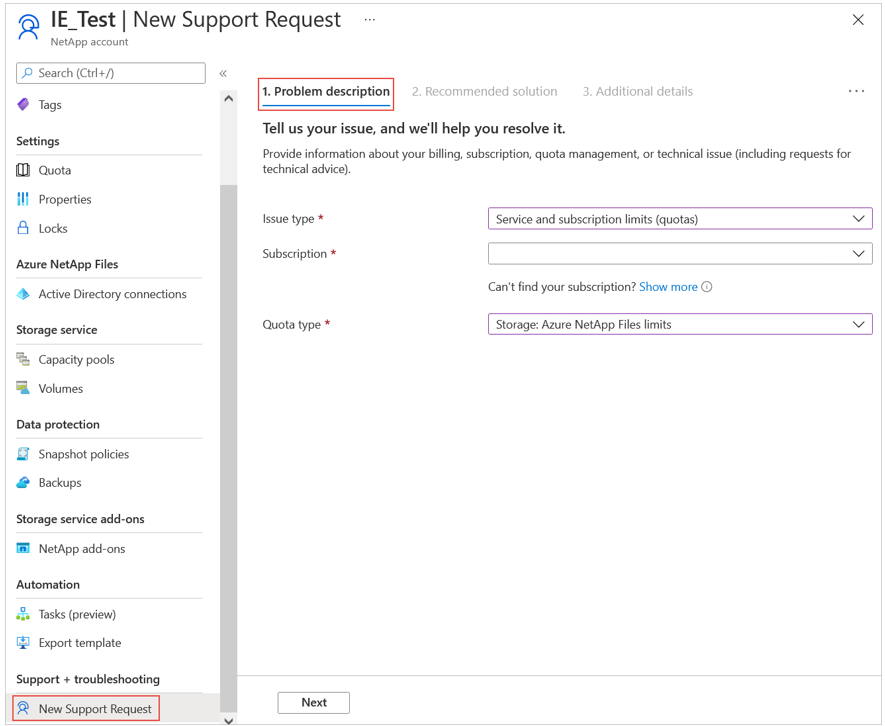
Nella scheda Dettagli aggiuntivi selezionare Immettere i dettagli nel campo Dettagli richiesta.
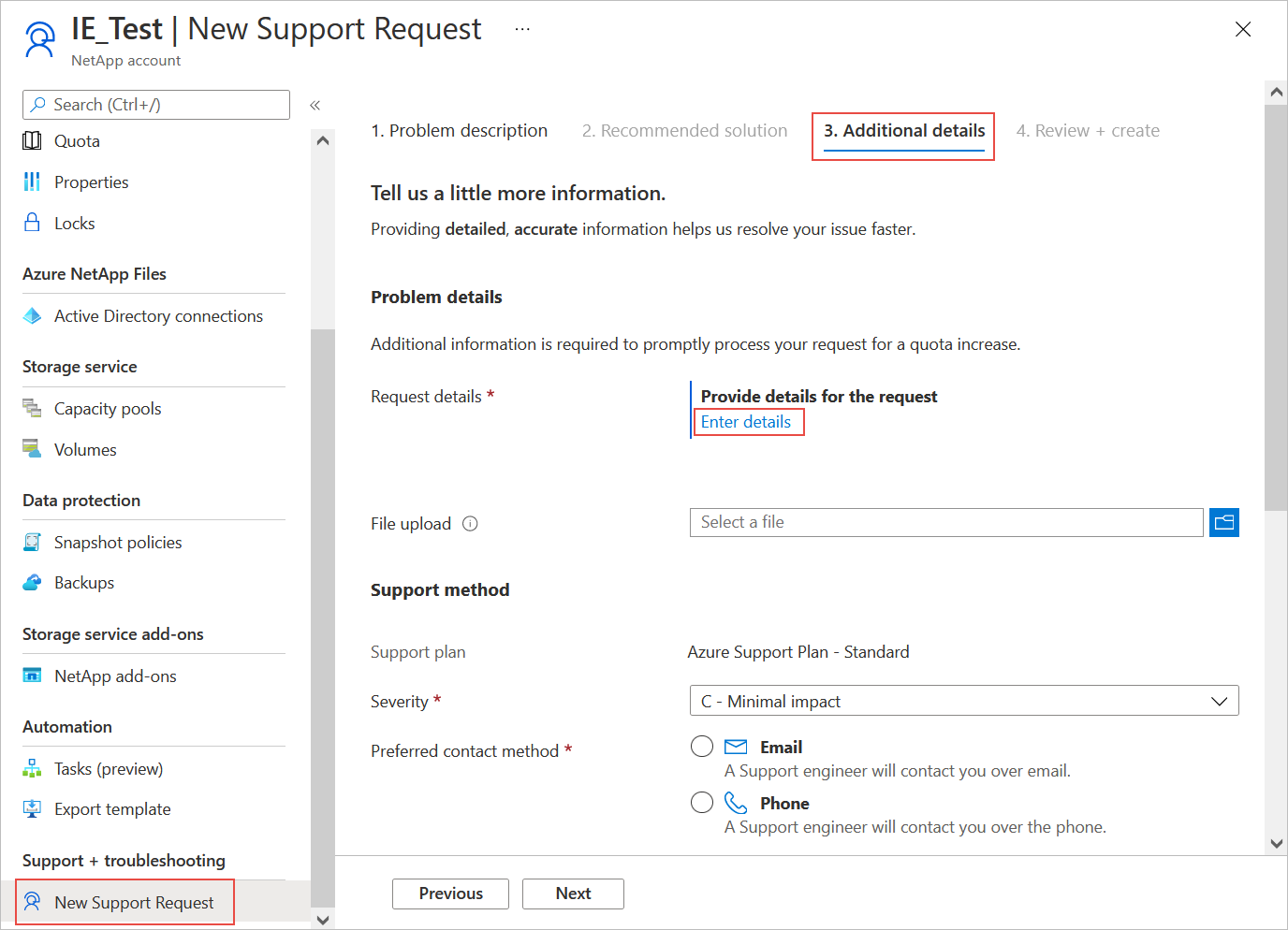
Per richiedere l'aumento del limite, specificare le informazioni seguenti nella finestra Dettagli quota visualizzata:
- Per Tipo di quota, cercare e selezionare Quota di capacità a livello di area per sottoscrizione (TiB).
- In Area richiesta selezionare l'area.
- Per Stato quota immettere il nuovo valore della richiesta per il tipo di quota specificato.
- Selezionare Salva e continua.
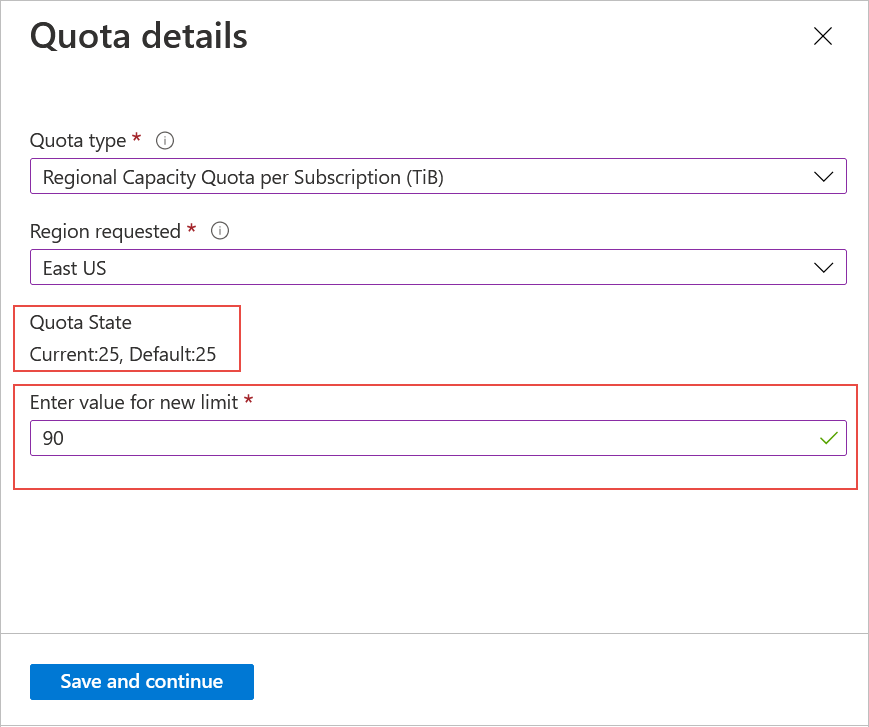
Immettere i dettagli delle preferenze di supporto nella finestra Nuova richiesta di supporto visualizzata e selezionare Avanti.
Esaminare i dettagli e selezionare Crea per creare la richiesta.
Nota
Dopo l'aumento del limite di quota di capacità a livello di area, eseguire l'operazione di creazione e ridimensionamento del pool di capacità.
Passaggi successivi
-
Informazioni sui
maxfileslimiti - Informazioni sulle dimensioni massime delle directory
- Informazioni sulla gerarchia di archiviazione di Azure NetApp Files
- Requisiti e considerazioni per volumi di grandi dimensioni
- Modello di costo per Azure NetApp Files
- Quota di capacità a livello di area per Azure NetApp Files
- Richiedere l'accesso alla regione per Azure NetApp Files
- Domande frequenti sulla resilienza delle applicazioni per Azure NetApp Files